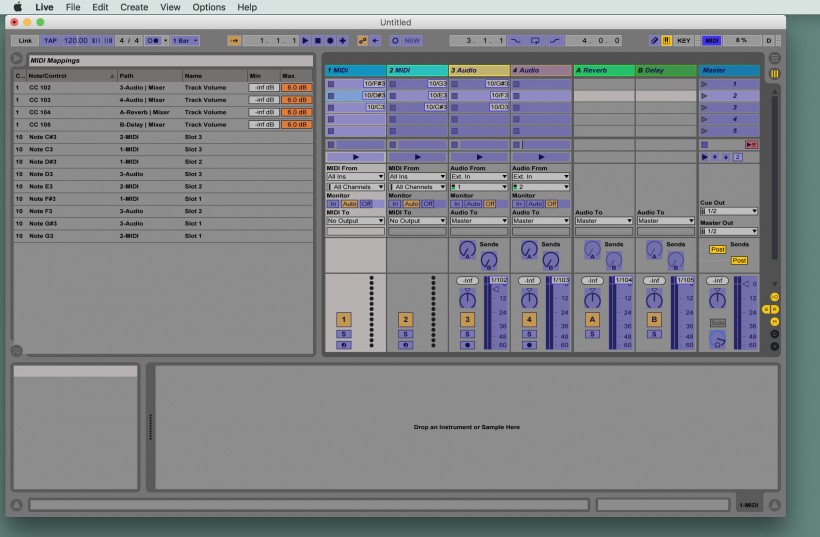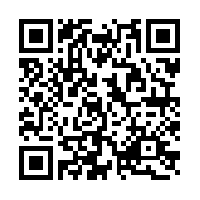Ableton Live 小贴士:如何用 ROLI BLOCKS 进行控制
编译:Hotwill
ROLI 推出的 Blocks 模块化控制器让音乐创造者可以在任何地方进行创作,我们第一次可以把完整的创作系统放在口袋里。当 BLOCKS 刚刚发布的时候,这款控制器只限定在了 Roli 自家的 Noise iOS App,不过 BLOCKS Dashboard 的出现改变了这一切。这个全新的 App 允许用户像 Seaboard 那样在 Dashboard 软件里对 BLOCKS 进行自定义,如此一来你就可以在任何桌面软件上使用 BLOCKS。接下来就让我们看看具体怎么实现。
建立连接
首先我们得让 BLOCKS 与电脑进行配对,你可以通过 USB 线连接到 Mac,或者使用蓝牙 MIDI 进行传输。值得注意的是,如果你选择使用蓝牙连接的方式,你需要在“音频 MIDI”的设置面板中把它打开并且进行配对。
我个人更倾向于使用 USB 线,因为更加稳定。接上后你所需要做的就是打开 BLOCKS。
下载和安装
首先下载 Blocks Dashboard 的 Beta 版 App:https://support.roli.com/article/download-blocks-dashboard-beta/
安装完成后,如果你已经接上了 BLOCKS 设备,软件应该会自动识别,然后你就可以开始你的 DIY 了。但如果你不想要大费周折,软件里面本身就有很多预设可以直接使用,你可以选择不同的应用类型(单纯的发送 MIDI 信号,或者像原厂一样的预设方式)。
这里我们把 BLOCKS 当做不同的 4x4 按钮界面,用于在 Ableton Live 中触发 Clip。
宿主软件设定
如果你想要 BLOCSK 控制宿主软件,那么你需要把 BLOCKS 设定为 MIDI 设备,Live 也不例外。在设置面板中,把 BLOCKS 的 MIDI 开关激活,然后当你触发 BLOCKS 的开关时你就会发现 Live 右上角的 MIDI 信号状态灯在闪烁。这时候你就知道 BLOCKS 已经连上 Live 了。
接下来就是映射和定义需要控制的按钮和功能了。点击右上角的 MIDI map 按钮或者直接使用快捷键 Command-M,这会让 Ableton Live 进入 MIDI 映射模式。这是所有 Live 的面板会变成蓝色,点击你想要控制的 Clip 栏位,然后按一下 BLOCKS 上想要设置的按钮,最后推出 MIDI 设置模式即可完成设定。
就是这么简单,这时只要你触发 BLOCKS 的按钮,Live 的 Clip 就会被触发,如果你想要同时触发更多的 Clip,你还可以加上第二块或者第三块 Lightpad BLOCKS 控制器,或者可以用来控制音量推子和不同的参数。这就是 BLOCKS 的魅力,因为你可以拿它来做任何你想做的事情。
可下载 Midifan for iOS 应用在手机或平板上阅读(直接在App Store里搜索Midifan即可找到,或扫描下面的二维码直接下载),在 iPad 或 iPhone 上下载并阅读。